Wiedząc, jak dodać ChatGTP do paska bocznego Microsoft Edge, możesz mieć do niego szybki dostęp. Zaoszczędzisz czas, ponieważ nie będziesz musiał wchodzić na jego stronę i natychmiast uzyskać potrzebne informacje. Ale czym dokładnie jest ChatGPT i jak możesz dodać go do paska bocznego? Czytaj dalej aby się dowiedzieć.
Co to jest ChatGPT?
Być może spotkałeś się już z terminem ChatGPT, ale musisz jeszcze zbadać, co to jest lub co może zrobić. Czym jest ChatGPT? Jest to chatbot AI stworzony przez OpenAI, który jest wyszkolony, aby pomagać Ci w wielu zadaniach. To znaczy "Wstępnie wyszkolony transformator generatywny”, a obecnie używana wersja to GPT-3.5 dla użytkowników innych niż premium. Wykorzystuje głębokie uczenie się, aby dać użytkownikom tekst, który ma brzmieć jak najbardziej po ludzku i zawierać jak najwięcej informacji. Możesz poprosić ChatGOT o napisanie czegoś takiego jak kartka z życzeniami powrotu do zdrowia lub opowiedzenie dobrego dowcipu o tacie. Może być używany jako narzędzie badawcze i łatwo tworzyć treści. Należy zauważyć, że informacje ChatGPT są aktualne tylko do 2021 r., a tekst bo stwierdza, że mogą one generować niedokładne informacje.
Wpisz coś w stylu „utwórz notatkę o wyzdrowieniu” w polu tekstowym, a ChatGPT ją utworzy. Zawsze najlepiej sprawdzić, co stworzyło i wprowadzić niezbędne zmiany, ponieważ może być konieczne dodanie imion lub dat, a tym samym personalizacja tekstu. To narzędzie do przetwarzania języka naturalnego jest obecnie bezpłatne, ponieważ jest na etapie badań, ale płatne subskrypcja za 20 USD miesięcznie zapewni szybszy czas reakcji i dostęp, nawet jeśli jest to suma pojemność. Niektórzy użytkownicy zgłosili, że nie mogą z niego korzystać, mimo że są użytkownikami Premium, więc najlepiej sprawdzić, co oferuje subskrypcja premium, aby sprawdzić, czy jest warta swojej ceny.
Jak dodać ChatGTP do paska bocznego Microsoft Edge Dodaj ChatGTP do paska bocznego
Teraz wiesz, czym jest ChatGPT i chcesz mieć do niego dostęp. Możesz przejść do jego witryny, ale dodanie go do paska bocznego Edge najlepiej oszczędza czas. Możesz to zrobić, klikając ikonę plusa na pasku bocznym. Jeśli nie widzisz paska bocznego w przeglądarce, patrz sekcja poniżej W jaki sposób aby pojawił się pasek boczny. Wpisz chat.openai.com, a gdy pojawi się w wynikach, kliknij go, a następnie niebieski przycisk dodawania po prawej stronie.
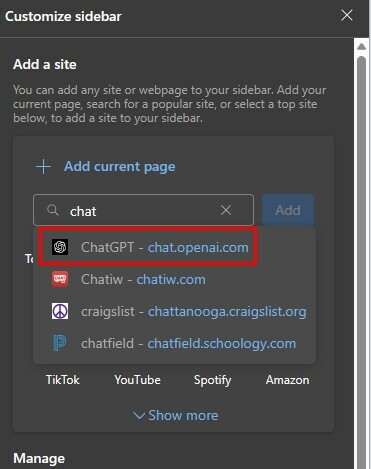
Następnie zobaczysz ikonę ChatGPT na pasku bocznym, którą musisz kliknąć, aby uzyskać dostęp w przyszłości. Będziesz musiał zarejestrować konto, ale będziesz mieć również możliwość zalogowania się przy użyciu konta Microsoft lub Google.
Po zakończeniu procesu rejestracji ikona ChatGPT będzie zawsze widoczna na pasku bocznym. Na przyszłość, jeśli zajdzie taka potrzeba ponownie przeczytaj informacje ChatGPT, Kliknij ikona ChatGPT, następnie trzyliniowe menu w lewym górnym rogu. Wszystkie twoje poprzednie wpisy zostaną wyświetlone i kliknij ten, który chcesz ponownie przeczytać. Zauważysz także ikonę ołówka i kosza. Ikona ołówka umożliwia edycję wpisu, a ikona kosza umożliwia jego usunięcie.
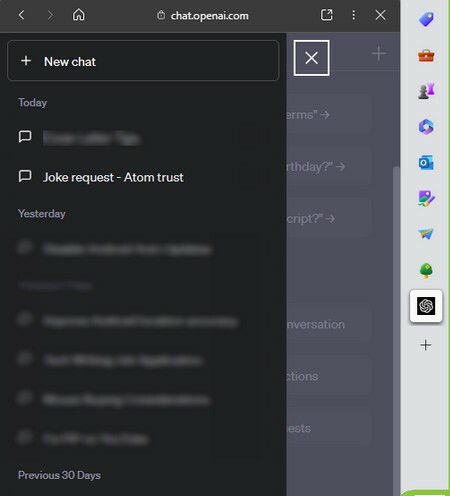
Jak sprawić, by pojawił się pasek boczny Microsoft Edge
Być może będziesz musiał nauczyć się włączać pasek boczny, jeśli nigdy go nie używałeś. Dlatego powyższe instrukcje będą trudne do wykonania. Aby włączyć pasek boczny Edge, kliknij przycisk trzy kropkis w prawym górnym rogu i przejdź do ustawienia. W ustawieniach kliknij na Opcja paska bocznegon z opcji po lewej stronie. Włącz opcję dla Zawsze pokazuj pasek boczny, a pojawi się po prawej stronie.
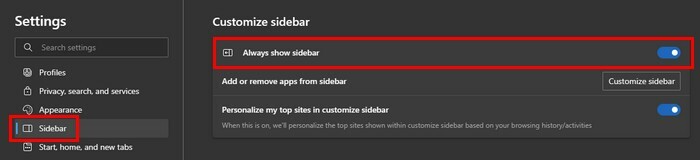
Wskazówki dotyczące efektywnego korzystania z ChatGPT
Aby w pełni wykorzystać ChatGPT, najlepiej używać zwięzłych poleceń. Na przykład wpisz „utwórz notatkę o powrocie do zdrowia” i wprowadź. Jeśli napotkasz jakiekolwiek błędy lub wyniki, z których nie jesteś zadowolony, poproś o ponowną próbę. Im dłuższa odpowiedź, tym większe prawdopodobieństwo popełnienia błędu.
Używając ChatGPT do celów tłumaczeniowych, wpisz polecenie typu „Przetłumacz na francuski: Cześć! Jak się masz? Czy jesteś jutro wolny na lunch? Naciśnij enter i cierpliwie czekaj na tłumaczenie ChatGPT. Zawsze pamiętaj, że ChatGPT jest w toku i dobrze jest dokładnie sprawdzić informacje, które dostarcza. Ponadto najlepiej jest poprosić ChatGPT o zrobienie jednej rzeczy na raz, aby zapobiec uzyskaniu informacji, o które nigdy nie prosiłeś.
Na przykład możesz poprosić go o utworzenie przepisu i nacisnąć enter. Kiedy podaje przepis, wprowadzasz kolejne polecenie, aby przetłumaczyć go na hiszpański. Zapamiętuje poprzedni tekst, dzięki czemu możesz wykonać następujące kroki:
- Utwórz przepis
- Przetłumacz to na hiszpański
Im krótsze polecenia, tym lepiej.
Dalsza lektura
Jeśli chcesz więcej szczegółów nt jak korzystać z ChatGPT, jesteśmy z Tobą. Również, jeśli szukasz Alternatywy ChatGPT, oto kilka, które mogą Cię zainteresować. Pamiętaj, że możesz również użyć paska wyszukiwania, jeśli szukasz określonego tematu.
Wniosek
ChatGPT to przydatne narzędzie, gdy trzeba tłumaczyć tekst, kod, tworzyć teksty na różne okazje i nie tylko. Można go łatwo dodać do przeglądarki Microsoft Edge, aby uzyskać łatwy dostęp. Jeśli kiedykolwiek zechcesz ponownie przeczytać coś, co dał Ci ChatGPT, możesz skorzystać z opcji menu z trzema liniami, aby uzyskać dostęp do wcześniej podanego tekstu. Czy ChatGPT jest narzędziem, którego będziesz często używać? Daj mi znać w komentarzach poniżej i nie zapomnij podzielić się artykułem z innymi w mediach społecznościowych.